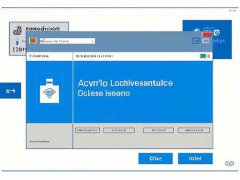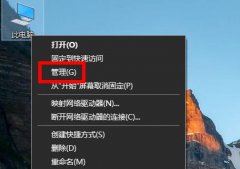蓝牙设备的广泛应用使得无线连接变得非常方便,但在实际使用中,很多用户都遭遇过蓝牙设备无法连接的问题。这不仅影响了使用体验,还可能导致工作效率降低。解决这些连接问题,有时需要几步简单的操作,而有时则需深入分析设备本身和环境因素。
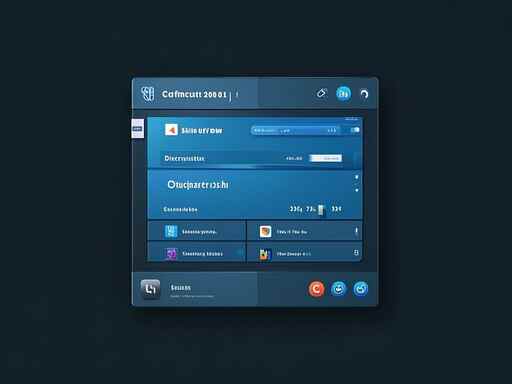
确保你的蓝牙设备处于配对模式。各类设备的配对方式略有不同,某些耳机、音箱和鼠标通常需要长按电源键或特定的配对按钮。如果设备未置于配对模式,便无法被其他设备发现。
接下来,检查蓝牙驱动程序的状态。这在电脑上尤为重要。打开设备管理器,检查蓝牙适配器是否正常工作。有时,驱动程序可能需要更新或重新安装。访问设备制造商的官方网站,下载并安装最新的驱动程序,可以解决很多连接不上的问题。
为了提高连接稳定性,关闭其他不必要的蓝牙设备。蓝牙采用共享频段技术,多个设备同时使用可能导致干扰。通过此方式,连接质量便能有所提升。
如果问题依然存在,尝试重启设备。重启不仅可以清除系统内存中的错误,还能重新初始化蓝牙连接的协议。确保两个设备都有足够的电量也不可忽视。低电量可能影响蓝牙信号的发射和接受。
环境因素同样需要重视。蓝牙连接的有效范围通常在10米左右,如果在此范围之外,连接会不稳定。物理障碍物,如墙壁和家具,也能对信号造成干扰。尽量将设备靠近,避免干扰源。
如果上述方法均无效,可以尝试重置网络设置。这个操作通常会清除所有网络配置,包括蓝牙连接。虽然略显麻烦,但有时却能解决顽固的蓝牙问题。
定期检查设备的固件更新也是不可或缺的步骤。制造商往往会通过更新修复已知问题,保持设备的性能和安全性。
常见问题解答(FAQ)
1. 蓝牙设备连接时老是提示无法连接,怎么办?
尝试将设备放回配对模式,并确保两个设备距离较近,同时检查电量是否充足。
2. 我的蓝牙耳机声音断断续续,这是怎么回事?
可以尝试重启耳机和连接设备,若仍有问题,查看耳机是否与其他设备保持连接。
3. 蓝牙连接可以共享数据吗?
是的,蓝牙不仅支持音频设备,还能用于文件传输,但需确保双方设备均支持相关功能。
4. 我需要定期更新蓝牙驱动程序吗?
建议定期检查驱动程序的更新情况,以确保最佳的性能和兼容性。
5. 如何重置蓝牙适配器?
在设备管理器中,右键点击蓝牙适配器,选择禁用,然后再选择启用即可实现重置。
了解并掌握这些蓝牙连接技巧,能在遇到问题时迅速找到解决方案,提升用户的使用体验,让无线技术为生活带来更多便捷。